Como limpar seu novo computador com o PC Decrapifier
Miscelânea / / February 08, 2022
A maioria dos fabricantes de PCs oferece muitos software extra com novo PC para atrair os usuários. Normalmente, essas são versões de teste de ferramentas pagas e você não precisa da maioria delas.
Nem todos os compradores de PC são experientes em tecnologia o suficiente para saber disso. Eles compram o PC, ficam felizes em obter essas ferramentas, não sabem que o lixo está deixando o sistema lento e finalmente, quando o período de teste das ferramentas termina, todos os tipos de avisos bobos começam a aparecer agora e então. E, sem dúvida, é frustrante.
A melhor maneira de lidar com esse problema é, bem, se livrar deles. Dó, certo? Só se isso fosse fácil. Isolando-os e desinstalando-os através dos programas nativos de adicionar/remover, diabos, mesmo através de um kick-ass como Desinstalador do Revo é demorado.
Este é o lugar onde Decrapificador de PC entra em cena.
Decrapificador de PC é gratuito e super simples. Você nem precisa instalar este programa. Basta baixar e executar o programa, selecionar os programas que deseja remover e funcionará como um encanto.
Aqui está um guia passo a passo para limpar seu novo sistema usando o PC Decrapifier.
Passo 1. Download e execute este programa no seu PC.
Passo 2. Observe que este programa não precisa de instalação. Você pode executar o programa clicando no arquivo executável (pc-decrapifier-2.1.0.exe).
etapa 3. Uma janela de boas-vindas aparecerá. Clique em Próximo botão.
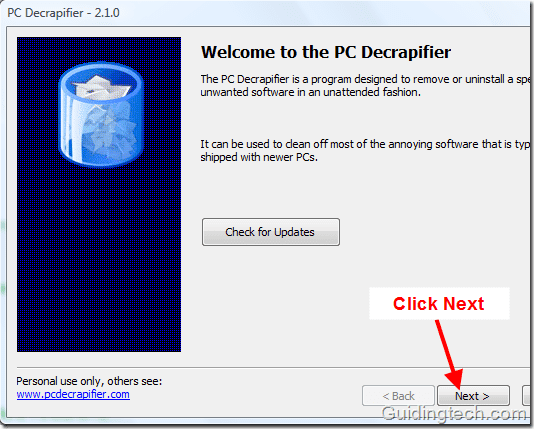
Passo 4. Ele perguntará sobre o status do seu PC. Selecione a resposta correta e clique Próximo botão.

Etapa 5. Na próxima etapa você pode criar Ponto de restauração em seu computador. Clique em “Criar ponto de restauração" botão.
Observação: Os pontos de restauração do sistema não devolvem seus programas desinstalados. É apenas para proteção de arquivos do sistema Windows e drivers de dispositivo.
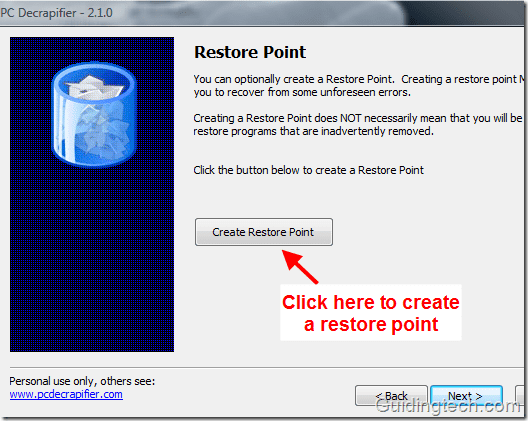
Etapa 6. Você pode marcar ou desmarcar três funções básicas para remover do seu PC (pode ser mais dependendo do sistema que você possui). Se você achar esses recursos úteis, desmarque todas as caixas e prossiga para a próxima etapa.
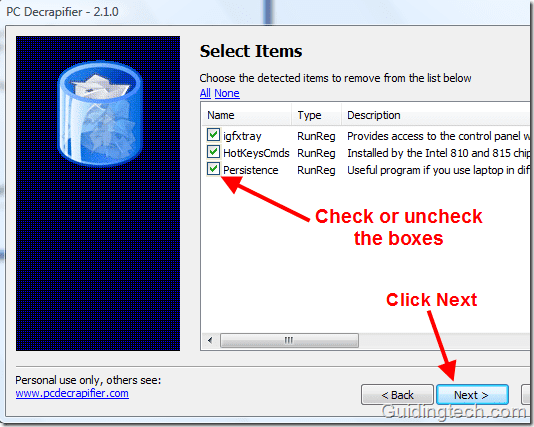
Etapa 7. Ele exibe a lista de aplicativos instalados no seu PC. Você tem que isolar os aplicativos inúteis dos essenciais. Marque as caixas ao lado de todos os aplicativos indesejados e clique em Próximo.
Ele abrirá a janela de desinstalação para cada aplicativo separadamente. Você pode desinstalá-los um por um.

É isso. Ele tira o crapware do seu sistema e melhora seu desempenho (também lhe dá paz de espírito). Também é portátil, então você também pode carregá-lo em seu pen drive USB.
Recursos
- Remove todos os aplicativos indesejados do seu PC.
- Funciona com Windows 7, Windows XP e Vista.
- A versão básica é gratuita. Também disponível em Licença Pessoal e Licença de uso Comercial.
- Nenhuma instalação necessária. Portátil e pode ser executado a partir de drives USB também.
- Você pode obter a lista de todos os aplicativos instalados pelo principal fabricante aqui.
- Confira também Ccleaner para limpar e manter seu computador.
- Conhece alguém que está comprando um novo PC ou laptop? Compartilhe este artigo com ele. E conte-nos nos comentários se você já usou essa ferramenta antes ou conhece ferramentas semelhantes.
Última atualização em 05 de fevereiro de 2022
O artigo acima pode conter links de afiliados que ajudam a dar suporte ao Guiding Tech. No entanto, isso não afeta nossa integridade editorial. O conteúdo permanece imparcial e autêntico.



